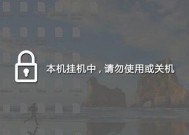台式机以太网连接方法是什么?连接后如何测试?
- 电器维修
- 2025-04-22
- 1
- 更新:2025-04-08 20:37:27
网络已经成为现代社会的重要组成部分,无论是工作还是娱乐,网络连接都扮演着不可或缺的角色。对于台式机用户而言,通过以太网连接到互联网是一种稳定且常用的方式。本文将详细介绍台式机以太网连接的方法,并指导您如何完成连接后的测试步骤,确保您的网络连接畅通无阻。
以太网连接前的准备
确认网络环境
在开始连接之前,您需要确认您的网络环境是否已经具备条件。一般来说,家庭或办公室的路由器或交换机已经准备就绪,您只需要确保路由器或交换机已开启并正常工作。
准备必要的硬件设备
您需要具备以下硬件设备:
以太网线(Cat5e或以上标准)
一台台式电脑,带有以太网接口(RJ45)
可选:网络驱动光盘或访问网络的计算机
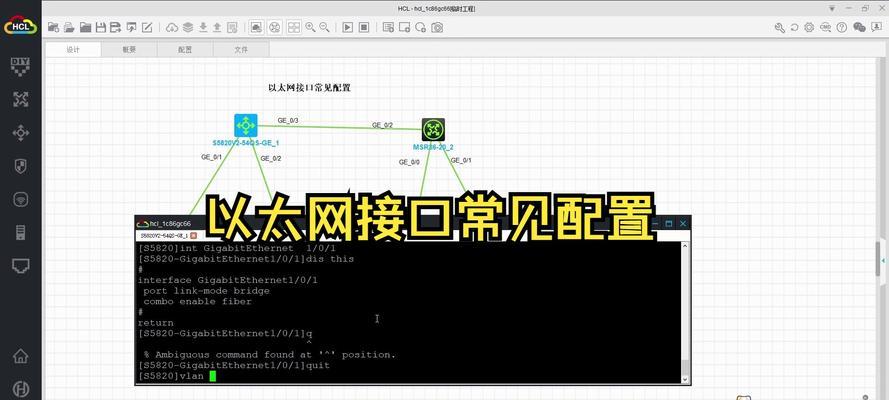
台式机以太网连接步骤
连接以太网线
1.确认台式机的以太网接口:通常,以太网接口位于台式机后侧,是一个标准的RJ-45接口。
2.正确插入以太网线:将以太网线的一端插入台式机的以太网接口,另一端连接到路由器或交换机的相应端口。
配置网络设置
3.连接后检查物理连接指示灯:大多数台式机的以太网接口和路由器端口旁都有指示灯,连接成功后,指示灯通常会显示绿色。
4.启动台式机并进入系统设置:开启台式机并登录操作系统,如Windows或Linux等。
对于Windows用户:
进入“控制面板”>“网络和共享中心”>“更改适配器设置”。
找到“以太网”适配器,右键点击并选择“启用”(如果尚未启用)。
右键点击“以太网”,选择“属性”,确保“Internet协议版本4(TCP/IPv4)”已启用,如需手动配置IP地址,可在此处设置。
对于Linux用户:
在系统托盘的网络图标上点击右键,选择“网络设置”。
在“硬件”标签下,找到您的有线连接,并点击“配置”。
选择“手动”或“自动(DHCP)”,然后点击“应用”。
安装网络驱动
如果在连接以太网后无法上网,您可能需要安装或更新网络适配器驱动。您可以从制造商的官方网站下载最新的驱动程序,或者使用操作系统提供的驱动程序安装向导来自动检测并安装。
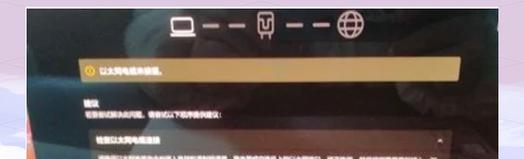
连接后的网络测试
完成以上步骤后,您可以通过以下几种方式测试以太网连接是否成功:
命令行测试
对于Windows用户:
打开“命令提示符”(可在搜索栏输入`cmd`快速打开)。
输入`pingwww.baidu.com`(或其他知名网站),如果出现返回值,说明您的网络连接正常。
对于Linux用户:
打开“终端”。
输入`pingc4www.baidu.com`,检查返回的结果是否显示数据包的传输和接收。
图形界面测试
在大多数操作系统中,您也可以通过图形界面直接进行网络连接测试:
对于Windows用户,可以使用“网络和共享中心”中的“诊断”功能。
对于Linux用户,一些桌面环境(如GNOME)提供了网络状态监控工具,您可以从中检查您的连接状态。
网页访问测试
尝试打开浏览器访问几个不同的网站,包括国内和国外的网站。如果可以正常浏览网页,则意味着您的以太网连接已经成功建立。
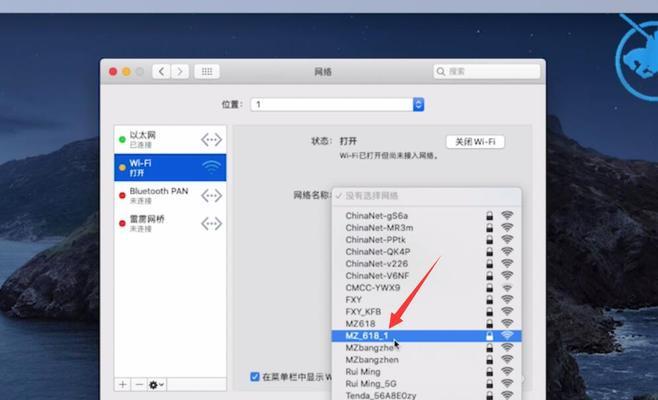
常见问题与解决方法
在进行以太网连接和测试的过程中,您可能会遇到一些常见问题,如无法获取IP地址、连接速度慢、网络时断时续等。针对这些问题,您可以按照以下建议进行排查和解决:
确认路由器设置是否正确,有时路由器的防火墙设置或DHCP服务可能需要调整。
尝试重启路由器和台式机,这是解决大多数网络问题的快速方法。
检查网线是否损坏或连接是否稳固,松动或损坏的线缆会导致连接不稳定。
更新网络适配器驱动,过时的驱动可能会导致兼容性问题或性能问题。
结语
通过上述步骤,您应该能够顺利地将台式机连接到以太网,并完成必要的测试以确保网络畅通。在遇到问题时,不慌不忙地按照建议逐步排查,通常可以找到解决方案。网络世界充满无限可能,希望本文能帮助您更加顺畅地连接到这个世界,并享受到高速稳定的互联网服务。